Si eres de los usuarios que no quiere actualizar su querido Windows 7 u 8 a Windows 10, seguramente te interesará saber cómo quitar la notificación de actualización que Microsoft lanza tan insistentemente cada cierto tiempo. La popularidad de la última creación del gigante de Redmond es innegable, y su calidad también, pero cada usuario tiene derecho a elegir el operativo que más le guste, sin molestos anuncios emergentes.
Windows 10 es el mejor sistema operativo creado hasta la fecha por Microsoft. El duro trabajo de la compañía y de la Comunidad Insider se nota en cada detalle de este sistema operativo, pero no ha convencido a todos los usuarios, ya que todavía hay muchos que continúan utilizando Windows XP, Windows 7 y Windows 8.
¿Quieres eliminar la notificación de actualización a Windows 10?
Sí, Microsoft se ha vuelto un poco "pesado" con eso de actualizar a Windows 10. La verdad es que es un sistema operativo muy bueno, con una gran cantidad de funcionalidades nuevas y que trae consigo las últimas mejoras en seguridad y rendimiento, pero no a todos los usuarios les gusta.
Si eres de los que prefiere un clásico Windows 7 o Windows 8, probablemente quieras eliminar esa molesta notificación para actualizar a la última versión del operativo creado por el gigante tecnológico de Redmond, así que vamos a ver cómo puedes hacerlo:
Opción a) (eliminar la actualización)
Como casi todo en Windows, la notificación de actualización a Windows 10 pasa por una actualización. Esta en concreto se trata de la KB3035583, así que podemos buscarla y eliminarla de raíz o no instalarla, haciendo lo siguiente:
1. Navegaremos hasta la ventana Panel de Control > Sistema y Seguridad > Windows Update.
2. Una vez ahí buscaremos las nuevas actualizaciones y, cuando aparezca la lista con todas las disponibles, pulsaremos sobre la opción "Mostrar todas las actualizaciones disponibles".
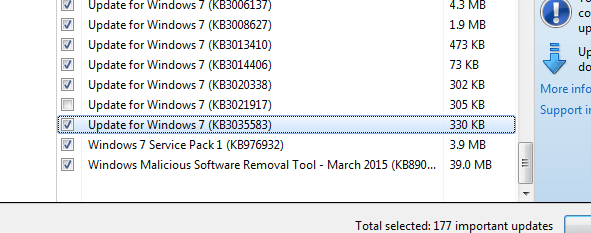
3. Buscaremos la actualización KB3035583, pulsamos clic derecho sobre ella y seleccionamos "Ocultar actualización".
Con esto eliminaremos la posibilidad de instalarla por error y que nos siga molestando.
Opción b) (Eliminar solo el icono)
Una opción también interesante pero un poco más compleja, es mantener la actualización instalada pero eliminar el icono con la notificación de la barra de tareas. Para hacer esto último tendremos que seguir los siguientes pasos:
1. Abrir el explorador de Windows y navegar hasta la siguiente ruta:
C:\WindowsSystem32TasksMicrosoftWindows
2. Hacemos clic derecho sobre el Setup.exe, pulsamos Propiedades y Seguridad. En ese punto seleccionaremos "Opciones avanzadas", seguidamente de "Cambiar permisos".
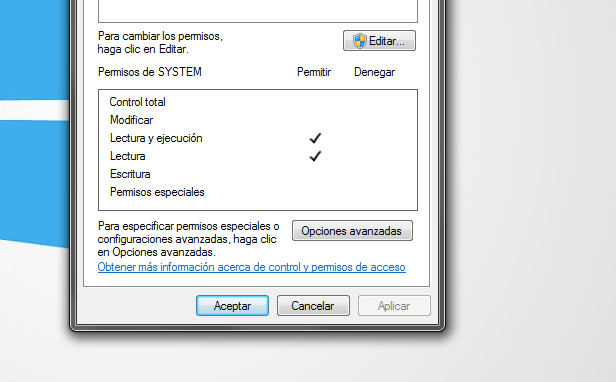
3. Eliminaremos todos los permisos excepto el de nuestro usuario.
Como puedes comprobar, ambas opciones son igualmente efectivas, aunque la más interesante seguramente será la primera, que elimina de raíz el problema y nos ahorra futuros problemas si queremos instalar la actualización.
Revertir cualquier de las dos es fácil, solo tenemos que hacer el proceso inverso a los pasos seguidos.
¿Ya has podido quitar la notificación de actualización a Windows 10?
- Ver Comentarios


